1.WebService的创建开发
首先我们创建一个WebService的项目
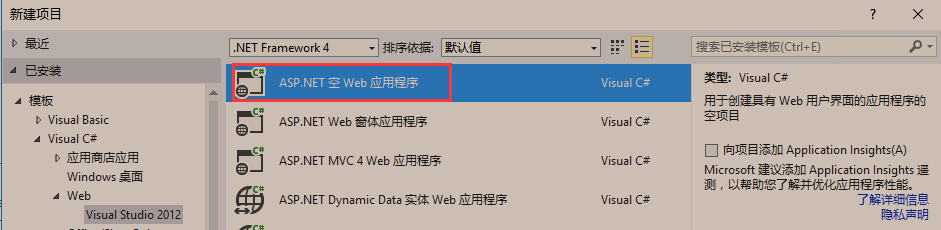
然后右击项目添加新项
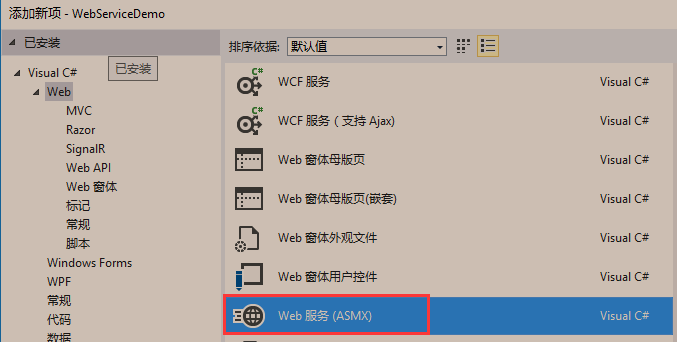
添加成功后,可以启动一下项目看看
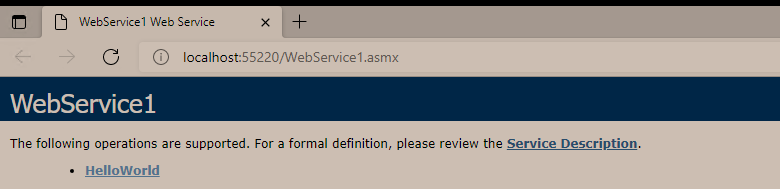
大功告成,然后我们在里面写两个测试方法,现在是回到了最基本的页面开发
public class WebService1 : System.Web.Services.WebService
{
[WebMethod]
public string HelloWorld()
{
return "Hello World";
}
//新增
[WebMethod(Description="加法")]
public int add(int a,int b)
{
return a + b;
}
[WebMethod(Description = "减法")]
public int subtraction(int a, int b)
{
return a - b;
}一般处理逻辑的代码建议再另外添加类去写,此页面不建议写逻辑处理的东西,因为一个webservice服务有很多接口,代码太多,后期维护很麻烦。注意规范 到目前都可以运行项目直接跑。
2.WebService的发布测试
我们代码开发完成,得发布到服务器上去,供人使用。
点击项目发布-自定义
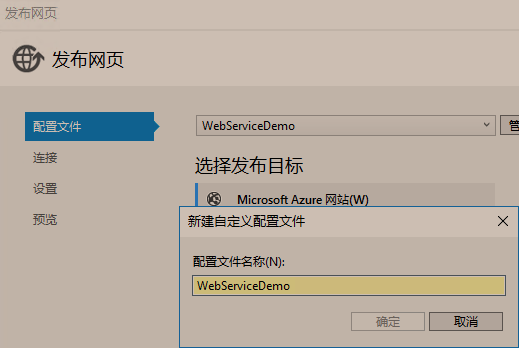
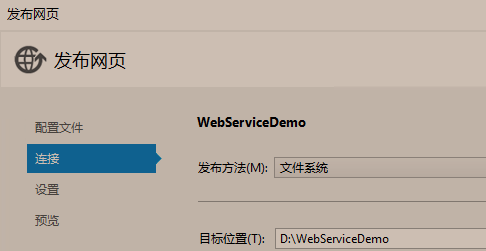
选择路径,OK。一大步完成,进入计算机管理,这时候需要把IIS部署好,很简单 百度上有,装完后重启
右键Default Web Site 添加虚拟目录
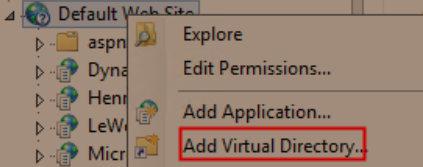
填写名称与路径(发布网页的文件夹)
在对我们添加的文件夹右键转换为应用程序,然后预览看看
 如果报错,点击Directory Browsing右侧点击Enable
如果报错,点击Directory Browsing右侧点击Enable
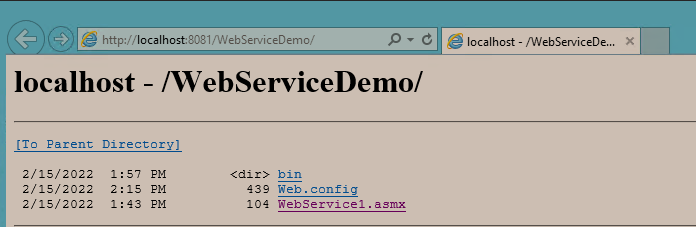
这里很可能会出现各种错误,没出来这个页面。别着急,我们先看看页面上的错误提示(基本上都是配置的问题,别着急,肯定能解决)
在服务器上发布也是大同小异, 配置一下hosts C:\Windows\System32\drivers\etc 然后拼一下端口(端口没开的话,在入站规则里添加,IP之类的可以不填,默认就行,调用时是服务器的IP+端口+加自己的接口)
到这里基本上所有都完成了 你的webservice接口全搞定,自己测试看看 参数什么的 然后把接口+参数交给别人就完事儿了
3.WebService的接口调用
1、工具调用
2、其他语言调用,自行百度
3、
参照:https://www.cnblogs.com/cr-cool/p/9482894.html







留言评论
暂无留言